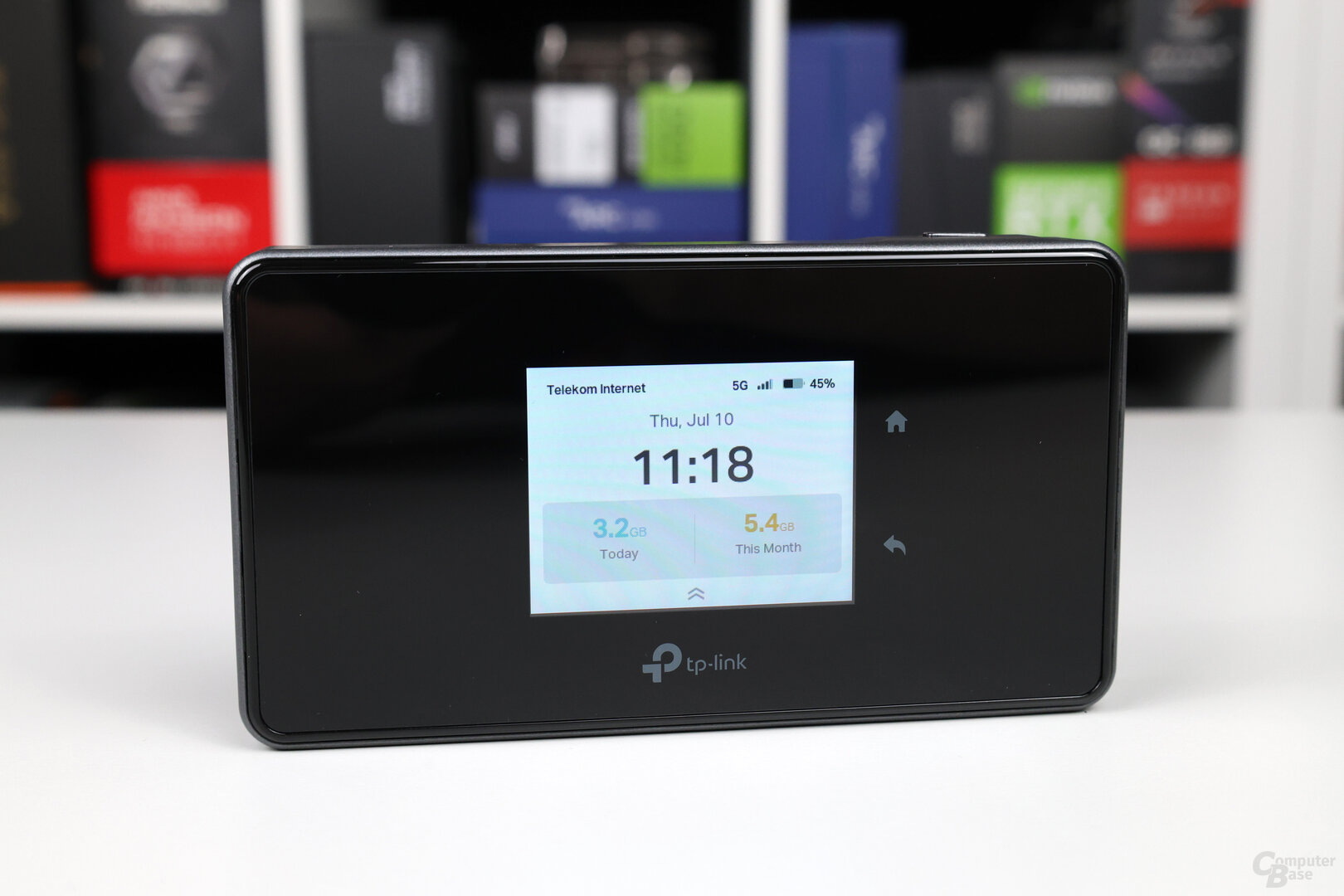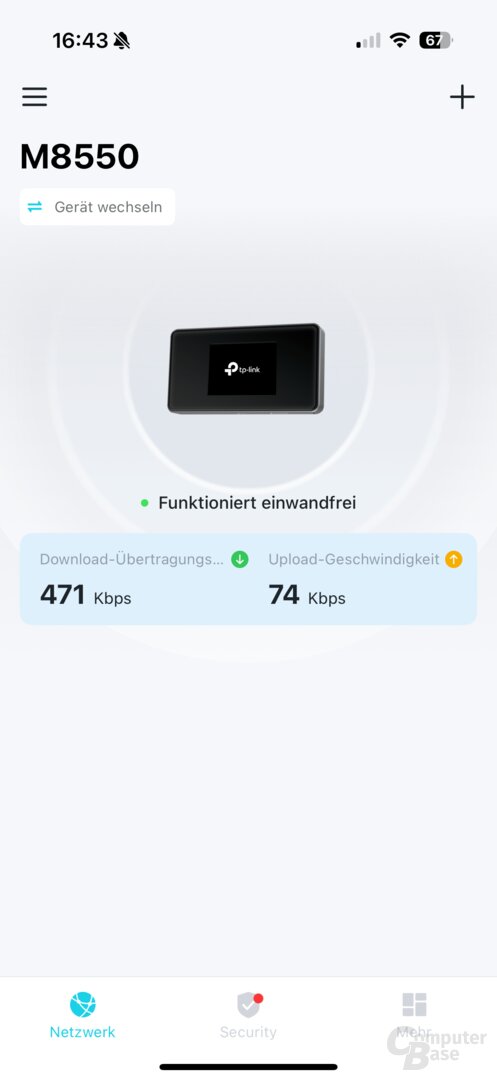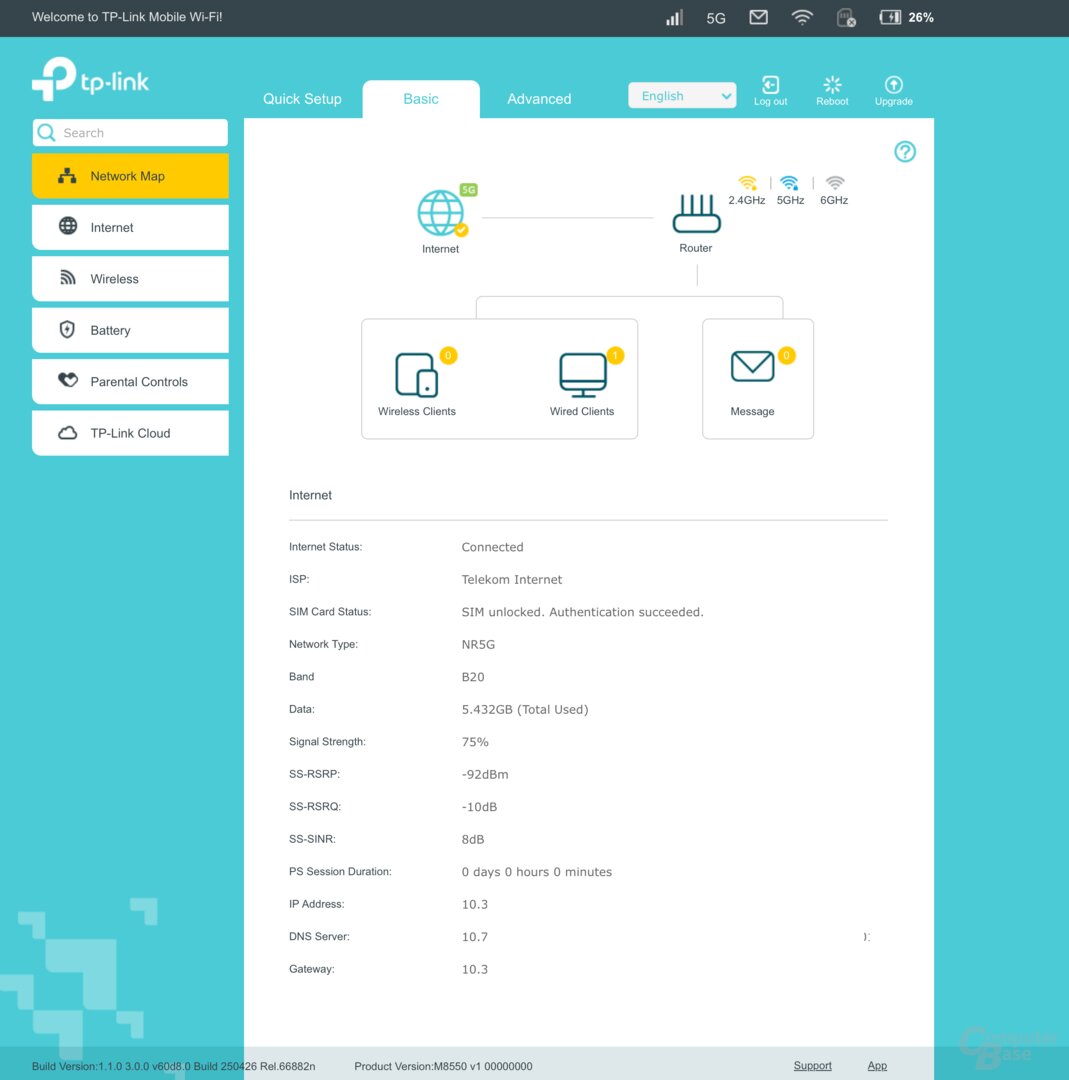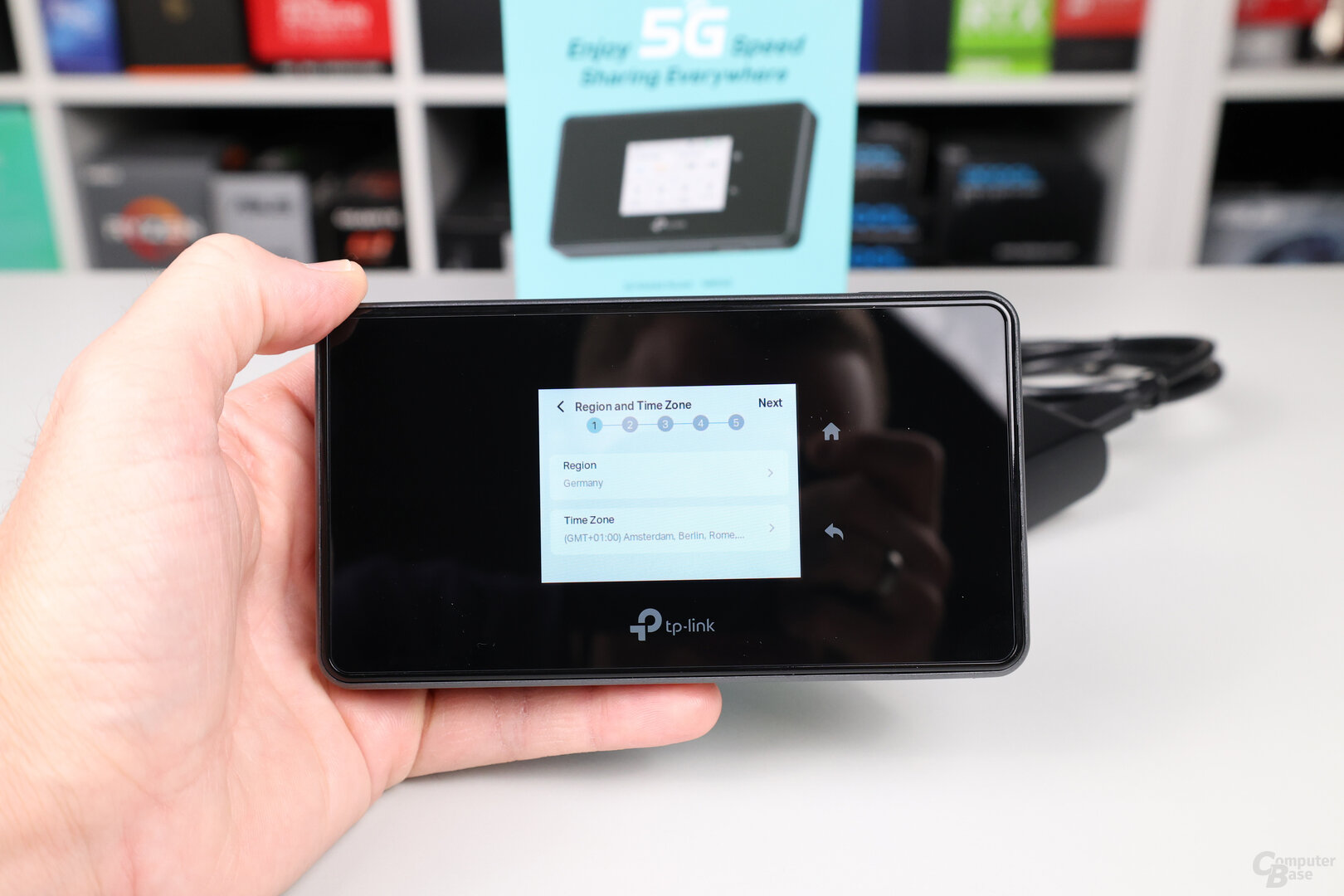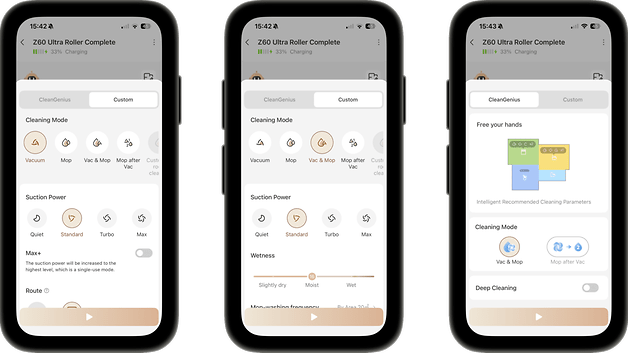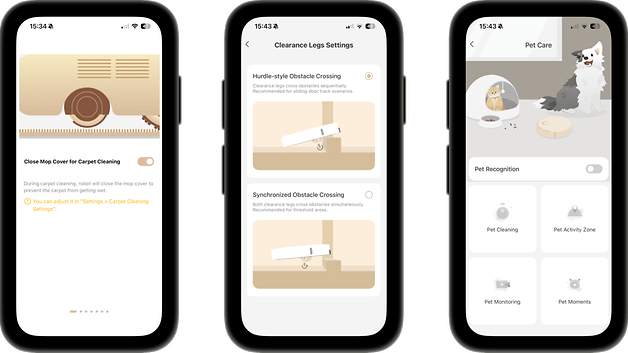Apps & Mobile Entwicklung
Mobiler 5G-Router TP-Link M8550 im Test
Der TP-Link M8550 ist ein mobiler 5G-Router, der Geräten unterwegs Wi-Fi 6E bietet. Mit Akku, Display und LAN lässt er sich nicht nur überall einsetzen, sondern bietet vielfältige Konnektivität. Der Mobilfunk-Router unterstützt 5G, LTE und 3G mit bis zu 3,4 Gbit/s im Down- und bis zu 900 Mbit/s im Uplink. Das überzeugt im Test.
Der TP-Link M8550 ist ein mobiler 5G-Router für schnelles Tri-Band Wi-Fi 6E mit 2,4 GHz, 5 GHz und 6 GHz und bis zu 3.600 Mbit/s für unterwegs. Mit Akku, Display, WireGuard-Unterstützung und LAN-Anschluss für kabelgebundene Endgeräte lässt er sich nicht nur überall einsetzen, sondern bietet vielfältige Konnektivität auch über USB. Der Mobilfunk-Router unterstützt 5G und 4G LTE mit Download-Geschwindigkeiten von bis zu 3,4 Gbit/s und bis zu 900 Mbit/s im Upload. Mit integriertem 4.680-mAh-Akku lässt sich der TP-Link M8550 anders als der zuletzt im Test betrachtete 5G-Router Devolo WiFi 6 Router 3600 5G LTE vollständig autark nutzen und bietet bis zu 32 Geräten unterwegs eine schnelle WLAN-Verbindung. Auf dem Touchscreen können nicht nur Einstellungen angepasst werden, sondern das Display zeigt auch Informationen wie den Datenverbrauch, WLAN-Status, Anzahl der verbundenen Nutzer, den Netztyp (4G/5G), die Signalstärke, den Verbindungsstatus und Akkustand sowie den WLAN-Namen und das Passwort an.

Die unverbindliche Preisempfehlung des TP-Link M8550 beträgt 449,90 Euro, im Handel wird er derzeit aber schon ab 382 Euro gelistet. Im Lieferumfang befindet sich neben dem 5G-Router ein Ladegerät mit 18 Watt Ausgangsleistung, ein USB-A-auf-USB-C-Kabel, der 4.680-mAh-Akku und eine Schnellstartanleitung. Weitere Kabel für den Netzwerkanschluss oder die Antennenkontakte muss man separat erwerben, sofern sie genutzt werden sollen.
Die Technik des TP-Link M8550
Nano-SIM für 5G, 4G und 3G
Die Rückseite des 5G-Routers lässt sich abnehmen, darunter sind der Akku, der Nano-SIM-Schacht und ein Steckplatz für microSD-Karten bis 2 TB Kapazität untergebracht. Der M8550 verbindet sich über die SIM mit 5G-, 4G- und 3G-Netzen. Letzteres mit HSPA+.

Über 5G wird ein Downlink von maximal 3,4 Gbit/s und ein Uplink von bis zu 900 Mbit/s unterstützt. Limitierender Faktor werden hier vielerorts die Geschwindigkeit der 5G-Masten sein, nicht der Router. Über 4G LTE werden ein Downlink von bis zu 1,6 Gbit/s und ein Uplink von bis zu 200 Mbit/s unterstützt. Über die beiden TS-9-Antennenanschlüsse lässt sich das Funksignal durch das Anschließen externer Antennen verstärken.

Erfordert die SIM eine PIN, kann diese direkt über das Display eingegeben werden. Auch hierfür muss man sich nicht erst über einen Browser in ein Web-Interface einloggen. Ist es aufgrund des Mobilfunkvertrags zudem wichtig, dass ein gewisses Datenlimit nicht überschritten wird, lässt sich auch dies direkt im Router einstellen, so dass man es selbst daraufhin nicht mehr im Auge haben muss.
Wi-Fi 6E mit drei Bändern
Für die Verbindung zu mobilen Endgeräten, die über den Mobilfunk-Router mit einer Internetverbindung versorgt werden, verbaut TP-Link Wi-Fi 6E (IEEE 802.11 a/b/g/n/ac/ax) mit 2,4, 5 und 6 GHz.
Wichtig zu wissen ist, dass immer maximal zwei Bänder gleichzeitig aktiv sein können. Folgende WLAN-Modi werden also unterstützt:
- nur 2,4 GHz
- nur 5 GHz
- nur 6 GHz
- 2,4 GHz und 5 GHz
- 2,4 GHz und 6 GHz
Die Übertragungsgeschwindigkeit von 3.600 Mbit/s, die TP-Link angibt, setzt sich aus 688 Mbit/s über 2,4 GHz und jeweils bis zu 2.880 Mbit/s über 5 und 6 GHz zusammen.
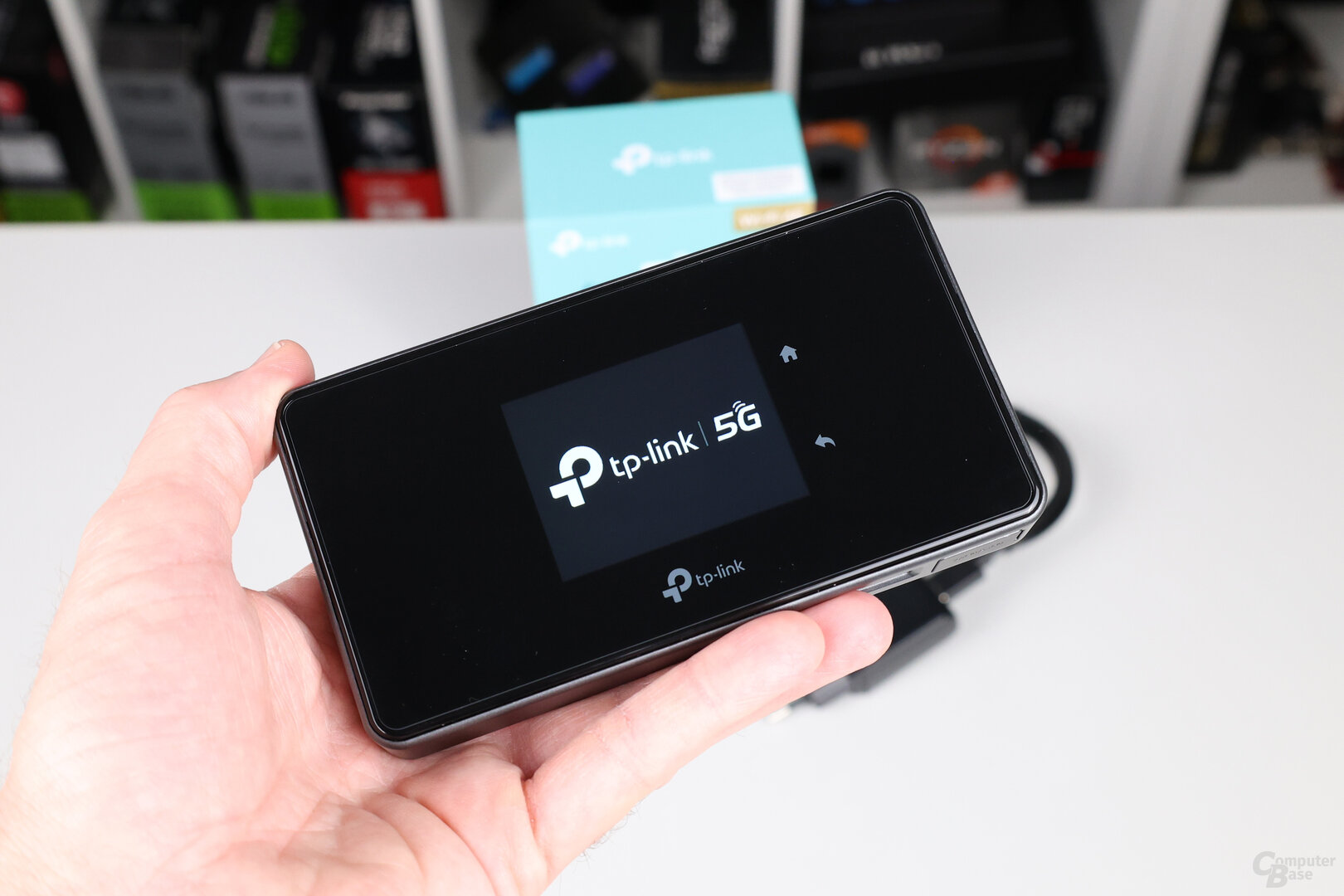
Schließt man den Router über USB-C an und entfernt den Akku, wird zudem ein WLAN-Boost aktiviert, der die Leistung weiter erhöht, da in diesem Fall die Stromversorgung direkt über USB-C erfolgt und nicht stromsparender über den Akku realisiert wird.
Internetverbindung über WLAN, LAN und USB-C
Bis zu 32 Endgeräte können sich gleichzeitig über WLAN mit dem M8550 verbinden. Damit dies möglichst einfach unterwegs möglich ist, lässt sich auf dem Display ein QR-Code für die WLAN-Zugangsdaten anzeigen. Möchte man keine WLAN-Verbindungen mit dem Router erlauben, lässt sich dieses auch vollständig deaktivieren.
Über einen integrierten Gigabit-LAN-Port können Geräte zusätzlich per Kabel mit dem mobilen Router verbunden werden. Standardmäßig ist der LAN-Anschluss in den Einstellungen deaktiviert, um Energie zu sparen. Der LAN-Anschluss des M8550 ist außerdem auch WAN-fähig, so dass sich der 5G-Router auch hinter einem Kabel-, Glasfaser- oder DSL-Modem als WLAN-Router installieren lässt. Dann wird nicht auf die Mobilfunkverbindung für die Internetverbindung zurückgegriffen, sondern das externe Modem genutzt.
Der verbaute USB-C-Anschluss dient nicht nur zum Aufladen des Akkus im Gerät, sondern kann auch als kabelgebundene Internetverbindung für Endgeräte dienen. An Notebooks reicht es so schon aus, den 5G-Router über USB-C zu verbinden, damit diese automatisch seine Internetverbindung nutzen.
Touchscreen-Display
Wie bereits erwähnt lässt sich der Router über ein 2,4 Zoll großes Touchdisplay steuern. Auf dem Display werden zudem Informationen zum Datenverbrauch, der Signalstärke, den verbundenen Geräten und dem Akkustand dargestellt.
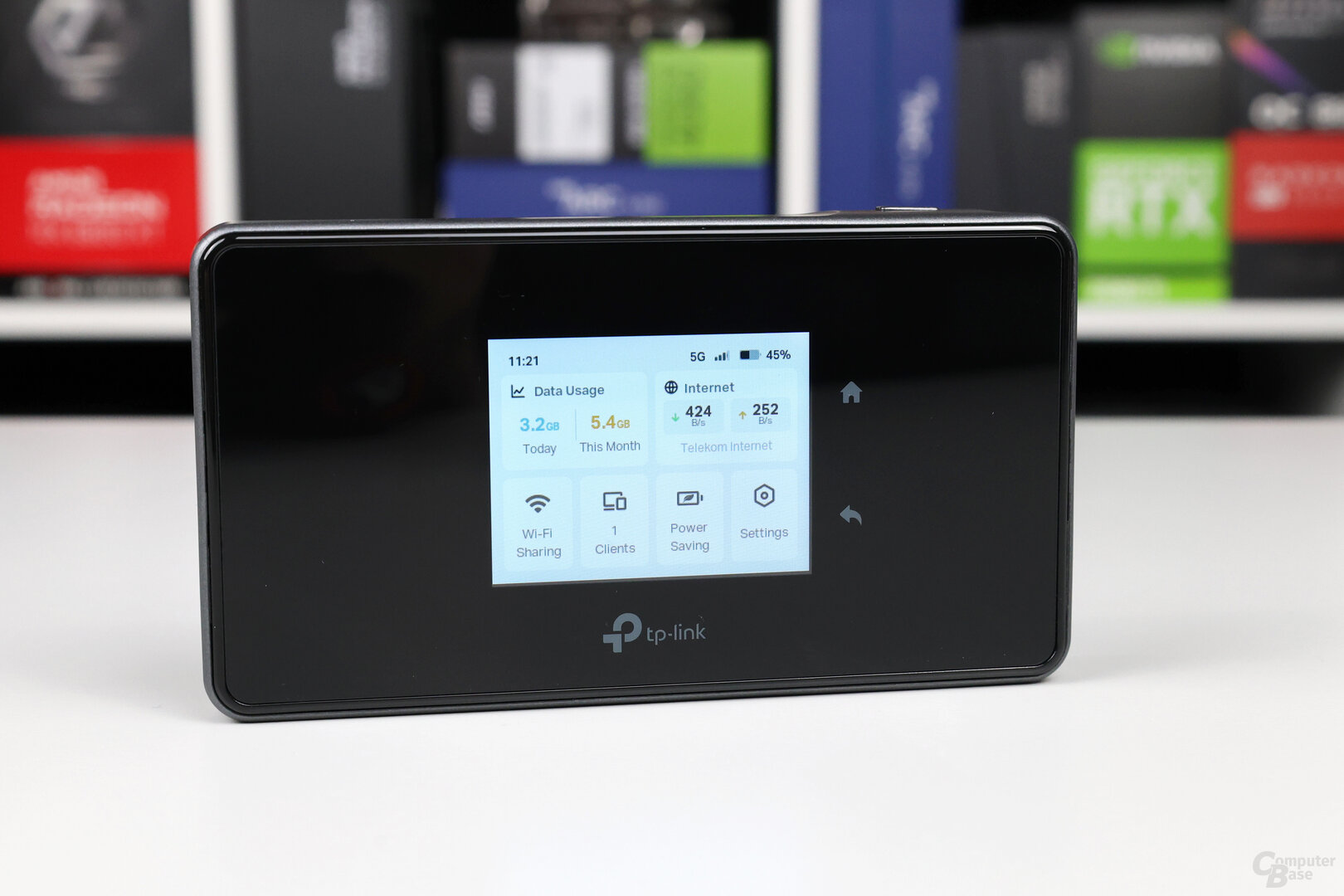
Neben dem Display sind eine Home- und Zurück-Taste eingebaut, die die Navigation erleichtern. Dennoch ist die Steuerung und Konfiguration über ein kleines 2,4-Zoll-Display im Alltag natürlich keine Freude – aber sie ist problemlos möglich, jederzeit auch unterwegs ohne weiteres Endgerät. Das Display erfüllt somit voll und ganz seinen Zweck und erspart dem Nutzer den Weg über eine App oder eine Web-Oberfläche im Browser.
Maße und Gewicht
Der M8550 ist mit Abmessungen von 135 × 73,7 × 20.5 Millimetern und einem Gewicht von 273 Gramm kompakt und lässt sich unproblematisch in Taschen und Rucksäcken mitführen.
microSD-Karte als Netzwerkspeicher
Der M8850 verfügt wie bereits kurz erwähnt über einen integrierten microSD-Karten-Slot. Dieser liegt wie die Nano-SIM unter dem Akku, lässt sich also nicht auswechseln, ohne den Akku zu entnehmen und somit das Gerät auszuschalten – es sei denn, man hat ein Netzteil über USB-C verbunden, dann funktioniert der Router wie erwähnt nämlich auch ohne eingesetzten Akku.

Eine eingesetzte microSD-Karte, die bis zu 2 TB groß sein darf, kann als lokaler Netzwerkspeicher dienen, auf den alle mit dem Router verbundenen Nutzer zugreifen können. So lassen sich auch unterwegs Dateien und Dokumente teilen oder auch Fotos und Videos ablegen und anderen freigeben.
VPN-Verbindung auch über WireGuard
Möchte man die gesamte Verbindung des Routers über eine VPN-Verbindung absichern oder auf Firmennetzwerke zugreifen, so ist auch dies kein Problem. Hierfür unterstützt der TP-Link M8850 eine VPN-Verbindung über WireGuard. Die VPN-Einstellungen können nicht direkt über das Display vorgenommen werden, sondern hierfür ist die Tether-App von TP-Link für Smartphones notwendig. Es ist das einzige Mal, dass die App im Test zwingend erforderlich ist. Alternativ lassen sich über die Tether-App auch Anbieter wie NordVPN oder Surfshark einrichten.
Und eine Web-Oberfläche unter bietet der Router auch an, wenn man die App nicht nutzen möchte. Über die Weboberfläche stehen aber sogar weit mehr Funktionen zur Verfügung als in der App – die meisten davon benötigt man im Alltag aber nicht. Wenn man möchte, lassen sich hier aber auch Filterregeln und umfangreiche LAN-Einstellungen vornehmen. Die Web-Oberfläche sieht eher nach einem ausgewachsenen Router als nach einem kleinen Hosentaschen-Modell aus.
Akkulaufzeit des 5G-Routers
Laut TP-Link kann der 4.680-mAh-Akku den Router bis zu 14 Stunden mit Internet versorgen. In der Praxis ist die Akkulaufzeit stark von der Last abhängig, die man auf dem Router erzeugt, also wie viele Endgeräte verbunden sind und wie viele Daten übertragen werden. Im Test lag der Akkuverbrauch bei rund 15 Prozent pro Stunde, wenn zwei Endgeräte in dieser Zeit rund 1,5 Gigabyte Mobilfunk-Daten über den 5G-Router per 6-GHz-WLAN aus dem Internet übertragen haben.

Ist der Empfang jedoch sehr schlecht oder zwischendurch gar ganz weg und der 5G-Router muss ständig nach einem Signal suchen, ließen sich auch 15 Prozent in 30 Minuten verbrauchen.
Bis zu 7 Stunden ließen sich im Test bei normaler, moderater Nutzung jedoch erreichen.
Ein Energiesparmodus kann die Akkulaufzeit verlängern, wobei in diesem der LAN-Anschluss deaktiviert, die WLAN-Leistung reduziert und das WLAN nach 10 Minuten ohne aktive Verbindung ausgeschaltet werden.
Das Aufladen des Akkus dauert rund 2 Stunden. Positiv ist, dass sich TP-Link für einen jederzeit einfach austauschbaren und herausnehmbaren Akku entschieden hat. Er wird einfach im Stile früherer Handys über die Rückseite eingelegt. Die geclippte Abdeckung ist allerdings sehr dünn, während die Clips fest halten, so dass man beim Öffnen etwas Vorsicht walten lassen sollte, um sie nicht zu zerbrechen.
Leistungsaufnahme in der Praxis
Die Leistungsaufnahme des 5G-Routers lässt sich nur ermitteln, indem der Akku entfernt und der Router über USB-C mit Energie versorgt wird. ComputerBase hat so im Leerlauf und bei der Übertragung über das Mobilfunknetz nachgemessen. In letzterem Fall war das Endgerät einmal per WLAN und einmal per LAN mit dem Router verbunden. Der LAN-Port und das Display waren deaktiviert. Eine Messung bei der Verbindung eines PCs über LAN ließ sich nicht durchführen, da die gleichzeitige Verbindung von LAN und USB bei entnommenem Akku stets dazu führte, dass der LAN-Port ausgeschaltet wurde.
Übertragungsraten in der Praxis
Download über 5G
Für den ersten Test wird die Download-Geschwindigkeit des Routers über das Mobilfunknetz mit einem verbundenen Smartphone bei einer 5G-Verbindung in Berlin getestet.
Über das Smartphone ließen sich per WLAN verbunden im Test über den 5G-Router bis zu 863 Mbit/s erreichen. Wie bereits Eingangs erwähnt, stellen eher der Vertrag und die 5G-Standorte den limitierenden Faktor dar, nicht der TP-Link M8550.
Selbst in einem Innenraum konnten noch 575 Mbit/s erreicht werden, während das Smartphone über 6-GHz-WLAN mit dem Router verbunden war.

Datentransfer über den 5G-Router per WLAN/LAN
Für den zweiten Test wird ein Desktop-PC per LAN direkt mit dem 5G-Router verbunden und ein zweiter über 6-GHz-WLAN. Zwischen beiden Rechnern, die über den Router miteinander kommunizieren, wird die maximale Datenübertragungsrate ermittelt. Theoretisch limitiert hierbei der 1-Gigabit-LAN-Anschluss.
Bis zu 919 Mbit/s lassen sich bei dieser Übertragung zwischen den beiden Systemen erreichen.
Datentransfer über den 5G-Router per WLAN
Für den dritten Test sind nun beide Desktop-PCs per WLAN mit dem 5G-Router verbunden. Erneut wird die direkte Datenübertragung zwischen beiden Rechnern über den Router gemessen.
In dieser Konstellation werden 540 Mbit/s erreicht, also deutlich weniger als bei der kabelgebundenen Verbindung wenigstens eines Systems.
Fazit
Der TP-Link M8550 5G-Router erweist sich im Test als zuverlässige mobile Internetverbindung für mehrere Endgeräte, die entweder selbst keine Mobilfunk-Anbindung haben oder nicht den passenden Vertrag, um unterwegs viele Daten zu übertragen.
Die möglichen Datenübertragungsraten des mobilen Routers übersteigen in den meisten Fällen die Möglichkeiten der 5G-Standorte. Im Test in Berlin ließen sich knapp 900 Mbit/s erzielen, was für mobiles Internet in fast allen Fällen mehr als ausreichend ist.

Der TP-Link M8550 bietet enorm viele Einstellungsmöglichkeiten, die man nutzen kann, aber nicht muss. Denn Dank des Displays kann man den mobilen 5G-Router auch ohne Anleitung, App oder Web-Oberfläche in wenigen Minuten in Betrieb nehmen und die Konfiguration direkt über den kleinen Touchscreen vornehmen. Wer sich dennoch vertiefend mit den Einstellungen auseinandersetzen möchte, für den ist die Web-Oberfläche der richtige Anlaufpunkt, da sie noch mehr Optionen als die Tether-App von TP-Link bietet.
Beim Menüpunkt zum Aktivieren des LAN-Anschlusses kommt es über den Bildschirm allerdings zu einer ungewöhnlichen Auszeit. Navigiert man über das Display zu dieser Einstellung, lässt sich der LAN-Port nicht sofort über den Switch aktivieren. Erst nach 10 bis 15 Sekunden kann der Schalter umgelegt und der LAN-Anschluss aktiviert werden. Bei anderen Einstellungen zeigt sich dieses Verhalten nicht. Ebenfalls etwas schneller könnte der Start des TP-Link M8550 ausfallen. Betätigt man die Power-Taste, um das Gerät einzuschalten, dauert es rund 1 Minute, bis das TP-Link-Logo verschwindet und man den Router nutzen kann. Aus dem Stand-by lässt er sich hingegen sofort aufwecken.
Die Energiesparfunktionen im Stand-by erweisen sich als sehr gut. In rund 8 Stunden Stand-by werden nur rund 3 Prozent Akkuladung verbraucht. Die Akkulaufzeit selbst ist stark von der Nutzung und dem Standort abhängig. Im Test mit zwei Endgeräten und moderater Nutzung ließen sich rund 7 Stunden erreichen. Surft man über den Router nur etwas im Internet und unterbricht den mobilen Datenstrom dabei immer wieder, ist auch eine längere Akkulaufzeit möglich.
Extras wie der integrierte microSD-Kartenslot für das Teilen von Dateien im Netzwerk und der WireGuard-Support runden die Funktionen des 5G-Routers ab.
Probleme mit der Wärmeentwicklung gab es im Testzeitraum nicht, wobei der 5G-Router nicht in die pralle Sonne gelegt werden sollte, um hier auf der sicheren Seite zu sein.
Für derzeit 382 Euro* ist der TP-Link M8550 zwar kein Schnäppchen, mobile 5G-Router mit austauschbarem Akku und LAN-Anschluss sind allerdings weiterhin rar gesät und die Funktionen und Leistung des Routers überzeugen im Test.

ComputerBase hat den M8550 leihweise von TP-Link zum Testen erhalten. Eine Einflussnahme des Herstellers auf den Testbericht fand nicht statt, eine Verpflichtung zur Veröffentlichung bestand nicht.
(*) Bei den mit Sternchen markierten Links handelt es sich um Affiliate-Links. Im Fall einer Bestellung über einen solchen Link wird ComputerBase am Verkaufserlös beteiligt, ohne dass der Preis für den Kunden steigt.
Dieser Artikel war interessant, hilfreich oder beides? Die Redaktion freut sich über jede Unterstützung durch ComputerBase Pro und deaktivierte Werbeblocker. Mehr zum Thema Anzeigen auf ComputerBase.
Apps & Mobile Entwicklung
Amazon reduziert Dyson Akkusauger auf unter 180 Euro
Ein guter Akkusauger macht im Alltag einen riesigen Unterschied. Statt wie früher noch lästig am Kabel zerren zu müssen, seid Ihr hiermit flexibel unterwegs. Und im Vergleich zu Saugrobotern kann man hiermit auch gezielter sauber machen. Insbesondere, wenn man neben der Wohnung etwa auch den Pkw vom Staub und Krümeln befreien möchte. Jetzt haut Amazon einen Akkusauger von Dyson zum neuen Tiefstpreis raus.
Dyson zählt unter den Akkusauger-Herstellern zu den Top-Marken, kostet dementsprechend aber auch meist recht viel. Amazon reduziert jetzt ein spezielles Dyson-Modell auf ein absolutes Niedrig-Niveau. Und zwar den Dyson Car+Boat Handstaubsauger, welcher jetzt nur noch 179 Euro kostet. Was diesen von anderen Dyson-Geräten unterscheidet und was man beim Amazon-Angebot sonst noch beachten sollte, zeigt unser Deal-Check.
Dieser Dyson-Sauger kostet keine 200 Euro mehr
Erstmal vorweg: Das neue Amazon-Angebot zum Dyson Car+Boat Handstaubsauger* ist bockstark. 36 Prozent Rabatt sorgen für einen Angebotspreis von 179 Euro. Damit liegt Amazon nicht nur über 60 Euro unter der Konkurrenz im Netz, günstiger gab’s den Dyson-Sauger zuvor sogar noch nie!
Man muss jedoch beachten, dass es sich beim Dyson Car+Boat um einen kabellosen Handstaubsauger handelt. Im Gegensatz zu herkömmlichen Dyson-Modellen habt Ihr hier also kein langes Saugrohr, sondern könnt das Gerät lediglich als kompaktes Handsauge-Gerät einsetzen. Dadurch eignet es sich – wie der Name bereits andeutet – ideal, um das Auto (oder das Boot, falls Ihr eins haben solltet) zu saugen. Doch auch die Couch, der Bürostuhl, Haustierbetten oder kleine Fugen sind problemlos möglich. Bei Polstern hilft hier die mitgelieferte elektrische Bürstenwalze, während Ihr mit der Fugendüse gut in kleine Ritzen kommt.
Leistungstechnisch muss sich das kompakte Dyson-Modell übrigens ebenfalls nicht verstecken. Bis zu 115 AW sowie eine Akkulaufzeit von maximal 50 Minuten sollten locker reichen, um ausgewählte Stellen oder den gesamten Pkw-Innenraum gründlich zu reinigen. Und durch die kompakte Bauweise könnt Ihr den Akkusauger easy verstauen, habt ihn immer zur Hand und seid beim Einsatz besonders flexibel.
Das müsst Ihr bei dem Angebot sonst noch beachten
Einen kleinen Haken hat das sonst starke Amazon-Angebot allerdings: Laut Angaben des Händlers ist der Dyson-Sauger erst in 1 bis 2 Monaten versandfertig. Aus eigener Erfahrung kann es bei Amazon trotz einer solchen Angabe dennoch mal schneller gehen, garantiert ist dies jedoch nicht. Wer den Sauger möglichst schnell in den Händen halten will, muss sich also doch eher nach einem anderen Gerät umschauen.
In jedem Fall macht Ihr, wenn Ihr zum aktuellen Preis zuschlagt, aber definitiv ein starkes Schnäppchen. Und vor Weihnachten sollte der Dyson-Sauger im schlimmsten Fall dann ja trotzdem ankommen.
Was meint Ihr: Ist der kompakte Dyson-Sauger das Geld und die Wartezeit wert, oder setzt Ihr lieber auf einen herkömmlichen Akkusauger? Schreibt’s uns gerne in die Kommentare.
Apps & Mobile Entwicklung
Neue Apple Vision Pro mit M5: Mehr Akkulaufzeit und neues Kopfband kosten weniger
Apple hat die zweite Version der Vision Pro vorgestellt. Der Nachfolger für die erst im Jahr 2024 gestartete MR-Brille ist im Kern ein Spec-Upgrade: Der neue M5-Chip bringt mehr Akkulaufzeit, FPS, Pixel und das für einen geringeren Einstiegspreis. Zusätzlich legt Apple dem Headset ein neues, bequemeres Kopfband bei.
M5 aus dem MacBook Pro und iPad Pro bringt mehr Leistung
Der heute für das MacBook Pro und iPad Pro vorgestellte M5-Chip gelangt im Vollausbau zeitgleich auch in die neue Vision Pro. Nutzer können auf 10 CPU-Kerne (6 × E-Kerne, 4 × P-Kerne) und 10 GPU-Kerne aus TSMCs dritter Generation der 3‑nm‑Fertigung zurückgreifen. Damit zieht die Vision Pro mit den neuen iPhones gleich und erbt ebenfalls die neuen Architekturen der CPU und GPU, die nicht nur effizienter als die des bisherigen M2-Chips sind, sondern auch deutlich performanter.
Die Vision Pro macht dabei nun einen denkbar großen Sprung und erhält damit auch die Unterstützung für hardwarebeschleunigtes Raytracing aus der M3-Generation, jedoch direkt in dritter Generation. Mehr Details zum neuen M5-Chip hat die Redaktion in einem separaten Artikel zusammengefasst.
Mehr KI-Leistung
Wie auch beim neuen iPad Pro hebt der Konzern die KI-Fähigkeiten der neuen KI-Kerne in der GPU und der verbesserten NPU hervor. Davon sollen auf der Vision Pro neben Drittanbieteranwendungen auch die eigenen KI-Funktionen wie das Erstellen einer digitalen Persona profitieren. Das Umwandeln von 2D-Fotos in räumliche Aufnahmen soll mit dem M5 um 50 Prozent schneller vonstattengehen als mit dem M2.
Weiterhin steht dem M-SoC der R1 zur Verfügung, der für die Erfassung der Kameras und anderen Inputs zuständig ist, um die Umgebung in Echtzeit auf die Bildschirme der Vision Pro zu bringen.
Kein N1 = Kein WiFi 7
Anders als beim iPad Pro mit M5-Chip und dem iPhone Air verzichtet Apple bei der Vision Pro mit M5-Chip jedoch auf die Verwendung des hauseigenen N1-Chips. Die neue Brille unterstützt daher weiterhin nur WiFi 6 und Bluetooth 5.3.
Längere Akkulaufzeit
Obwohl sich am beiliegenden Batteriepack für die Hosentasche nichts geändert hat, kann Apple dank des neuen Chips die Akkulaufzeit nominal leicht nach oben schrauben: Waren bisher nur 2,5 Stunden für Filme und Serien möglich, sind es nun drei Stunden.

Mit 120 FPS durch die virtuellen Excel-Tabellen
Ansonsten bleiben die Komponenten dennoch gleich. Weiterhin verbaut Apple hochauflösende Micro-OLED-Displays, die nun aber dank des M5-Chips bis zu 120 FPS wiedergeben werden, wenn der Nutzer sich bspw. durch den Raum bewegt. Damit soll die Bewegungsunschärfe minimiert werden. Die 120 FPS sollen auch aktiviert werden, wenn ein virtuelles Mac-Display verbunden wird.
Mehr Pixel dank stärkerer GPU
Zusätzlich will Apple auch bis zu 10 Prozent mehr Pixel rendern, das foveated Rendering also ausbauen. Wie andere Headsets spart Apple durch FOV-Rendering Leistung ein, denn es werden nur die Bildbereiche hochauflösend dargestellt, auf die der Nutzer auch schaut. Dieser Bereich wird bei der neuen Vision Pro nun vergrößert.
Neues Dual Band aus Strickgewebe
Wirklich neu ist neben dem M5-Chip daher nur ein frisches Kopfband, das die Brille am Kopf des Anwenders bequemer absichern soll. Hierfür wird der Druck nun nicht mehr nur am Hinterkopf, sondern auch am Oberkopf ausgeübt und damit theoretisch besser verteilt. Mittels eines mechanischen Rads lässt sich zudem die Passform individuell einstellen. Apple stellt die Größen S, M und L zur Auswahl. Welche Größe passt, lässt sich über die Apple-Store-App herausfinden. Das Band lässt sich auch separat für 115 Euro erwerben.
Das neue Kopfband scheint jedoch auch mit einem höheren Gewicht zu kommen: Anstelle der schon wuchtigen 650 g des Vorgängers wird die Vision Pro mit M5-Chip inklusive des Armbands ab 800 g gelistet. Vorausgesetzt, Apple hat im Inneren nur den Chip ausgetauscht, wiegt das neue Kopfband damit 150 Gramm mehr als das bisherige.
Verfügbarkeit und Preis
Die neue Vision Pro mit M5-Chip startet mit einer UVP von 3.699 Euro mit 256 GB internem Speicher ab sofort in den Vorverkauf. Ab dem 22. Oktober sollen erste Modelle ausgeliefert werden. Die Vision Pro wird damit zeitgleich auch günstiger: Das bisherige Startmodell hat 3.999 Euro gekostet.
Apps & Mobile Entwicklung
Mova Z60 Ultra Roller Complete im Test
Der Mova Z60 Ultra Roller Complete könnte dem aktuellen Saugroboter-Testsieger nicht ähnlicher sein. Der Hersteller stattet den Roboter mit einer Wischwalze aus, einer überarbeiteten Wartungsstation und einer hohen Saugkraft. Selbst Kleinigkeiten, wie eine Schutzabdeckung der Walze für den Teppich, hat man sich abgeguckt. Geht die Strategie in der Praxis auf? Das verrät der ausführliche Test des Mova Z60 Utra Roller Complete.
Pro
- Grandiose Saugleistung
- Makelloses Wischergebnis
- Fehlerfreie Navigation
- Funktionsreiche Station für die Wartung
- Viele Ersatzteile im Lieferumfang
Contra
- Hoher Roboter
- Kein Matter-Support
- Wirkt zu sehr wie eine Dreame-Kopie
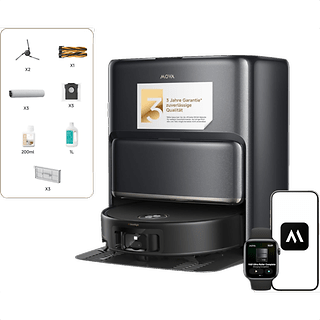

Mova Z60 Ultra Roller Complete: Alle Angebote
Design und Einrichtung des Mova Z60 Ultra Roller Complete
Aus Designsicht gehört der Mova Z60 Ultra Roller Complete zu den modernsten Saugrobotern (Bestenliste), die nextpit bislang im Test hatte. Der Mova-Roboter ist in Weiß und Schwarz erhältlich. Er hat einen absenkbaren Navigationsturm und misst dabei 9,6 cm. Das ist recht hoch verglichen mit der Konkurrenz. Diesbezüglich ist an Roborock kein Vorbeikommen: Der Saros Z70 mit Greifarm (Test) misst läppische 7,98 cm. Ansonsten fehlt es dem Z60 Ultra Roller Complete an nichts. An Bord sind eine ausfahrbare Seitenbürste und eine Wischwalze, die nach außen fährt, um eine maximale Eckenabdeckung zu gewährleisten.
Die Station hat ebenfalls ein Facelift erhalten. Im Vergleich zum Vorgänger, dem Z50 Ultra Roller (Test) ist die immens geschrumpft. Das war auch bitter notwendig, da sie beim Vorgänger wirklich hoch war. Beim Z60 Ultra Roller Complete misst sie 54,5 × 39 × 46,3 cm. In ihr stecken zwei Tanks – einer für sauberes Wasser und einer für Dreckwasser. Zusätzlich verbaut das Unternehmen zwei weitere Mini-Tanks mit Putzmitteln. Vervollständigt wird das Wartungspaket schließlich durch eine Absaugfunktion, sowie der Walzenwäsche- und -trocknung.
Wie bei Dreame enthalten die „Complete“-Versionen der Mova-Saugroboter eine Box mit Ersatzteilen. Das spart auf lange Sicht natürlich Kosten. Für die Bedienung benötigt Ihr die Movahome-App. Für diesen Test haben wir die iOS-App genutzt. Die Einrichtung ist schnell getan. Unter der Haube befindet sich ein QR-Code, mit dem Ihr den Roboter in der App hinzufügen könnt.
Movahome-App im Detail
Auch die Movahome-App ähnelt sehr dem Dreame-Pendant. Für die Reinigung könnt Ihr zwischen 5 Saugstufen und Möglichkeiten der Wasserdurchflussraten wählen. Abgesehen davon gibt es altbekannte Anpassungsmöglichkeiten rund um die Wartungsfunktionen und wie eng der Roboter Bahnen fahren soll.
Neben Einstellungen für die Teppichreinigung gefällt mir die Möglichkeit, das Ladelimit einzustellen. Somit könnt Ihr auch den Akku schonen. Am genialsten finde ich den Haustier-Modus. Damit kann der Roboter die Unordnung Eures Haustiers bereinigen oder Ihr verschafft Euch einen Überblick, wo der Hund oder die Katze aktuell ihr Unwesen treibt.
Saug- und Wischleistung des Mova Z60 Ultra Roller Complete
Mova integriert eine Saugkraft von 28.000 Pa in den Sauger. Das ist auch ein Grund, warum der Roboter bestens mit Tier- und Menschenhaaren zurechtkommt. Der andere Grund ist die verbaute Doppelbürste, die dafür sorgt, dass Ihr Euch nie ums Entwirren kümmern müsst. Wie schon erwähnt, fährt die Seitenbürste in Ecken und an schwer erreichbaren Stellen nach außen aus.
| Testvolumen (g) | Ansaugvolumen (g) | Effizienz (%) | |
|---|---|---|---|
| Haferflocken (Fliesen) | |||
| Sand (Fliesen) | |||
| Sand (Teppich) |
Die Wischwalze macht bei der Nassreinigung einen guten Job. Das Besondere an dieser Wischfunktion ist, dass sie laufend mit frischem Wasser befeuchtet wird und somit immer mit sauberer Ausrüstung wischt. In der Praxis schrubbt der Roboter Flecken aller Art weg. Überraschenderweise benötigt er für eingetrocknete Flecken mehrere Durchgänge. Das Beste ist aber eine Abdeckung, die die Wischwalze von Teppichen fernhält. Das verhindert, dass Eure Teppiche unfreiwillig befeuchtet werden.
Die gute Saug- und Wischleistung bringt wenig, wenn die Navigation und Hinderniserkennung nicht ebenfalls auf Top-Niveau sind. Zum Glück ist sie das. Auch die bekannten Erzfeinde in Form von Tisch- und Stuhlbeinen sowie Kabeln lassen den Mova-Saugroboter nicht verzweifeln. Verzweifeln werdet Ihr auch nicht an der Akkulaufzeit des Saugroboters. Er kann problemlos in Wohnungen von weit über 100 m² arbeiten und auch, wenn nötig, mehrstufige Wohnungen reinigen. Für die Wartung steht Euch die Station zur Verfügung. Zuerst wird die Wischwalze mit Heißwasser durchgespült und im Anschluss mit Heißluft getrocknet.
Fazit: Lohnt sich der Mova Z60 Ultra Roller Complete?
Ja, das tut er. Er ist fast wie unser aktueller Saugroboter-Testsieger, der Dreame Aqua10 Ultra Roller Complete (Test). Bezüglich der Saug- und Wischleistung gibt es nichts zu meckern. Dass Mova die gleiche Schutzabdeckung für die Wischwalze nutzt, um Teppiche vor Feuchtigkeit zu schützen, wie Dreame, ist genial – wenn auch mit fadem Beigeschmack. Im Prinzip ist genau das der Hauptkritikpunkt, den ich habe. Ja, Mova ist die Schwestermarke von Dreame. Dennoch ist es mehr als offensichtlich, dass es sich bei Mova-Saugrobotern um schlichte Dreame-Kopien handelt. Selbst die App ist nahezu identisch.
Dennoch soll diese Tatsache nicht die Gesamtleistung des Mova Z60 Ultra Roller Complete schmälern. Er ist sogar etwas günstiger als der Dreame Aqua10 Ultra Roller Complete. Er kostet bei Amazon nach unverbindlicher Preisempfehlung 1.399 Euro*.

Mova Z60 Ultra Roller Complete
Zur Geräte-Datenbank
-

 UX/UI & Webdesignvor 2 Monaten
UX/UI & Webdesignvor 2 MonatenDer ultimative Guide für eine unvergessliche Customer Experience
-

 UX/UI & Webdesignvor 2 Monaten
UX/UI & Webdesignvor 2 MonatenAdobe Firefly Boards › PAGE online
-

 Social Mediavor 2 Monaten
Social Mediavor 2 MonatenRelatable, relevant, viral? Wer heute auf Social Media zum Vorbild wird – und warum das für Marken (k)eine gute Nachricht ist
-

 Entwicklung & Codevor 2 Monaten
Entwicklung & Codevor 2 MonatenPosit stellt Positron vor: Neue IDE für Data Science mit Python und R
-

 Entwicklung & Codevor 1 Monat
Entwicklung & Codevor 1 MonatEventSourcingDB 1.1 bietet flexiblere Konsistenzsteuerung und signierte Events
-

 UX/UI & Webdesignvor 4 Wochen
UX/UI & Webdesignvor 4 WochenFake It Untlil You Make It? Trifft diese Kampagne den Nerv der Zeit? › PAGE online
-

 Apps & Mobile Entwicklungvor 3 Monaten
Apps & Mobile Entwicklungvor 3 MonatenFirefox-Update 141.0: KI-gestützte Tab‑Gruppen und Einheitenumrechner kommen
-

 Online Marketing & SEOvor 3 Monaten
Online Marketing & SEOvor 3 MonatenSo baut Googles NotebookLM aus deinen Notizen KI‑Diashows